パソコン起動時にスクリーンキーボードを開始する方法 ( Windows 7 )
| 対象 OS | Windows 7 |
|---|
- カテゴリー :
-
- トップカテゴリー > 症状から選ぶ > 設定・操作の手順
- トップカテゴリー > 製品から選ぶ > デスクトップパソコン
- トップカテゴリー > 製品から選ぶ > ノートパソコン
- トップカテゴリー > 製品から選ぶ > タブレット(Windows)
- トップカテゴリー > 製品から選ぶ > 小型パソコン(スティック・NUC)
回答
はじめに
この FAQ について
この FAQ では、パソコン起動時にスクリーンキーボードを開始する方法を説明します。
Windows 7 では、キーボードを使用せずにスクリーンキーボードを画面上に表示し、文字を入力することが
できます。
スクリーンキーボードは、通常のキーボードと同様に、スタート画面やデスクトップ、各 Windows ストアアプリ
などで使用可能です。
あらかじめスクリーンキーボードを有効に設定することで、パソコン起動時にスクリーンキーボードが自動で
起動するようになり、使用するたびに起動する手間を省くことができます。
Windows 7 では、キーボードを使用せずにスクリーンキーボードを画面上に表示し、文字を入力することが
できます。
スクリーンキーボードは、通常のキーボードと同様に、スタート画面やデスクトップ、各 Windows ストアアプリ
などで使用可能です。
あらかじめスクリーンキーボードを有効に設定することで、パソコン起動時にスクリーンキーボードが自動で
起動するようになり、使用するたびに起動する手間を省くことができます。
その他の OS
操作手順
パソコン起動時にスクリーンキーボードを開始する手順
- [ スタート ] → [ コントロール パネル ] の順番にクリックします。
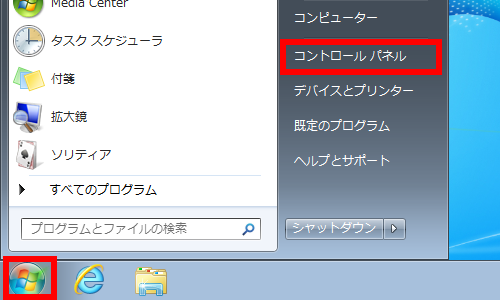
- 「 コントロール パネル 」 が表示されます。
表示方法が 「 カテゴリ」になっていることを確認し、 [ コンピューターの簡単操作 ] を
クリックします。
※ 表示方法がアイコンの場合は [ コンピューターの簡単操作センター ] をクリックし、
手順 4 に進みます。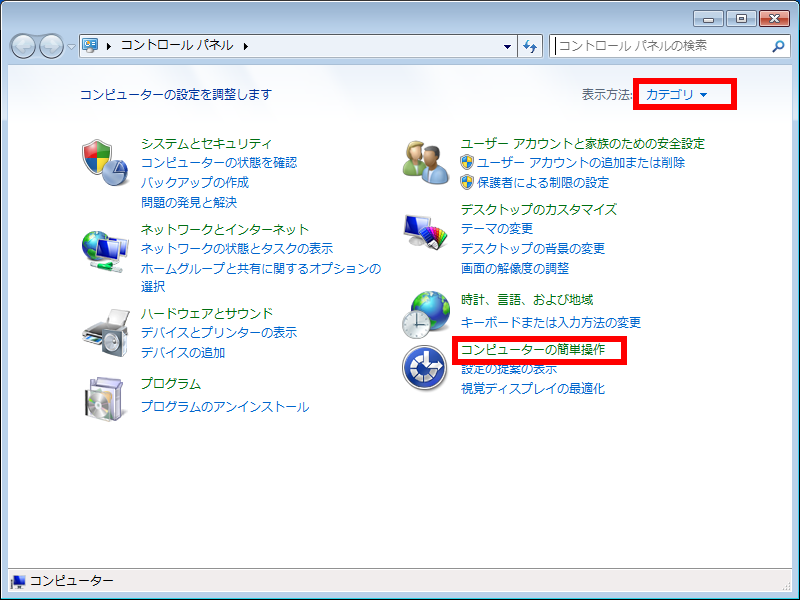
- 「 コンピューターの簡単操作 」 が表示されます。
[ コンピューターの簡単操作センター ] をクリックします。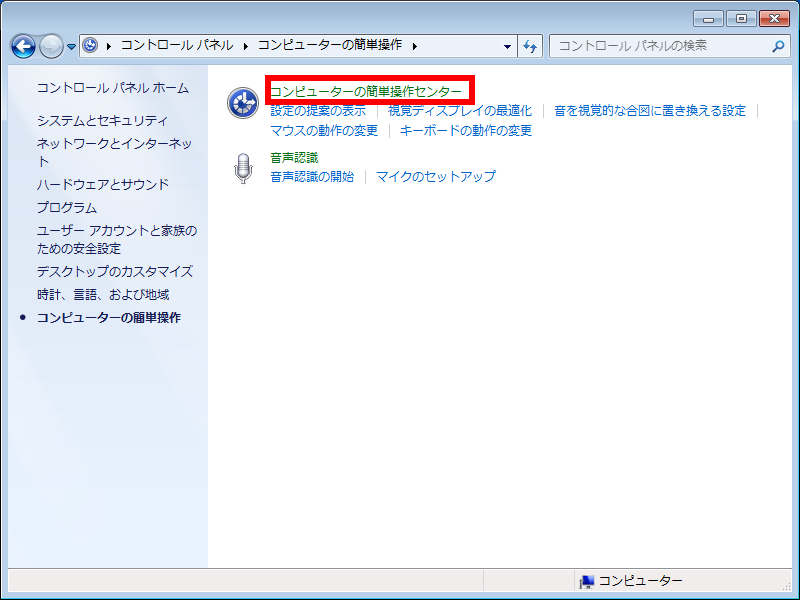
- 「 コンピューターの簡単操作センター 」 が表示されます。
「 すべての設定を探索します 」 欄の [ マウスやキーボードを使わずにコンピューターを
使用します ] をクリックします。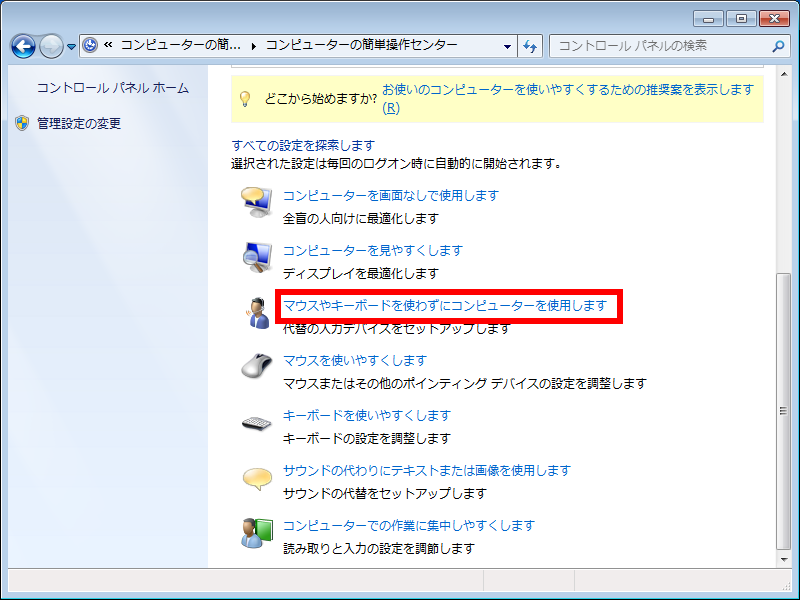
- [ スクリーン キーボードを使用します(K) ] にチェックを入れ、 [ OK(O) ] をクリックします。
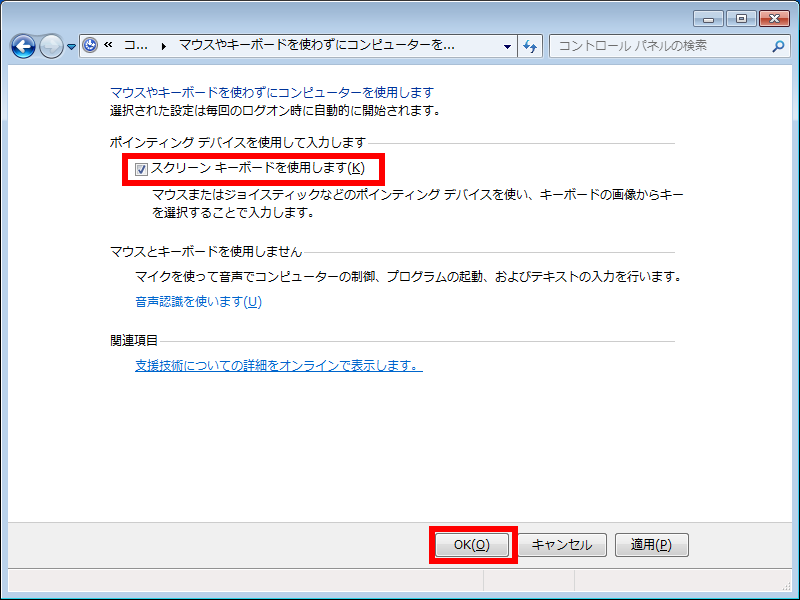
- Windows を起動してサインインが完了すると、 「 自動的にスクリーンキーボードが起動 」
することを確認します。 スクリーンキーボードを自動的に開始されないようにしたい場合は、手順 5 で [ スクリーンキーボードを
スクリーンキーボードを自動的に開始されないようにしたい場合は、手順 5 で [ スクリーンキーボードを
使用します ] のチェックを外します。